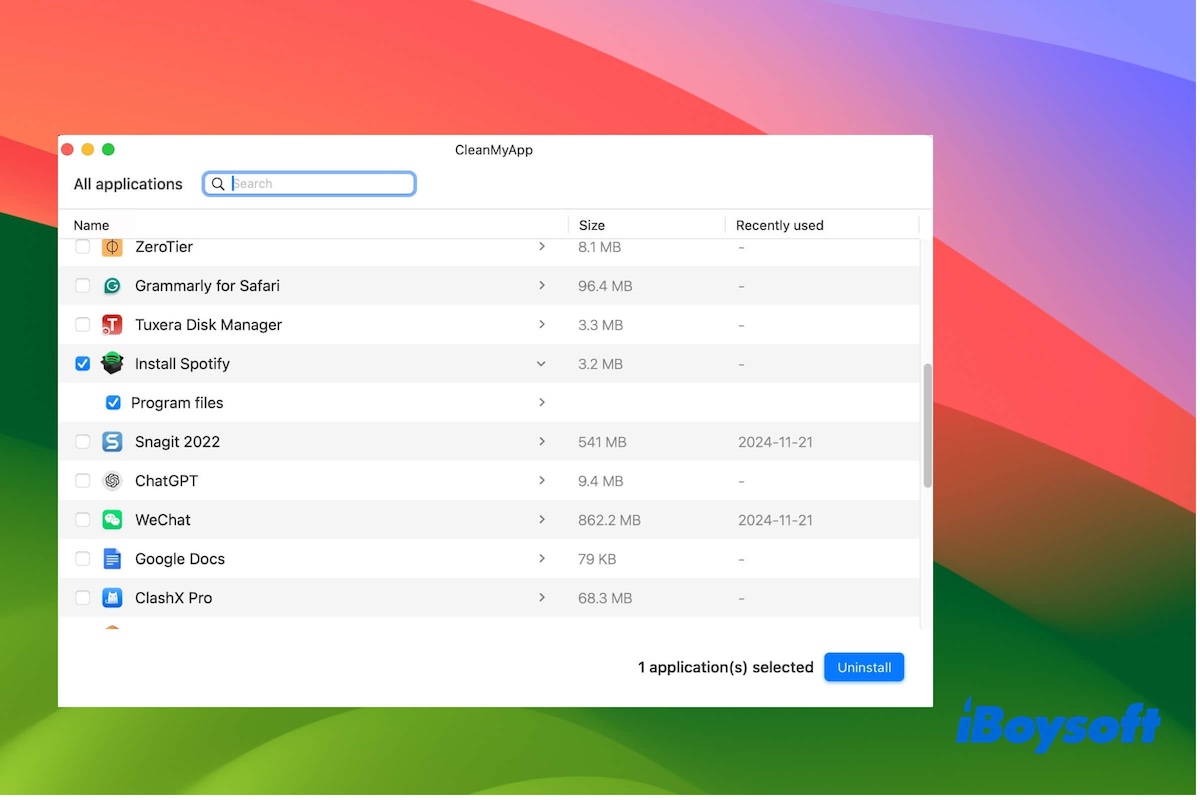Spotify ist einer der größten Anbieter von Musik-Streaming-Diensten, der es Benutzern ermöglicht, ein Konto einzurichten, Musik zu streamen, Playlists zu erstellen und Tracks herunterzuladen. Sie können Spotify-Musik über die offizielle Website oder die dedizierten Apps auf den meisten Geräten hören.
Es können jedoch einige Probleme auftreten, die Sie daran hindern, es auf Ihrem Mac zu verwenden, wie z.B.:
- Die Spotify-App stürzt ab oder Spotify öffnet sich nicht auf dem Mac.
- Sie können keine Musik auf Spotify abspielen oder herunterladen.
- Spotify spielt nur heruntergeladene Songs und Podcasts ab.
- Ihr Mac stürzt ab nach der Installation der Spotify-App.
- Die Audioqualität ist schlecht oder Sie hören während der Wiedergabe auf Spotify ein Knackgeräusch.
- Der Akku Ihres Macs entlädt sich schnell während Sie Spotify verwenden.
Wenn Sie Spotify nicht mehr möchten, können wir Ihnen sagen, wie Sie Spotify auf Ihrem Mac deinstallieren.
Warum können Sie Spotify nicht auf Ihrem Mac deinstallieren?
Sie könnten sich fragen "Warum kann ich Spotify nicht auf meinem Mac löschen?". Das liegt normalerweise daran, dass die Spotify-App ausgeführt wird. Daher ist es wichtig, Spotify zu beenden, bevor Sie es entfernen.
Wie man Spotify auf dem Mac manuell löscht?
Da Spotify kein integriertes Deinstallationsprogramm anbietet, müssen Sie die App manuell von Ihrem Mac entfernen. Das Deinstallieren eines Programms auf einem Mac ist jedoch nicht so einfach, wie es scheinen mag. Das gilt auch für das Löschen der Spotify-App auf dem Mac.
Wenn Sie Songs auf Spotify streamen, speichert es die Dateien auf Ihrem Mac im Cache, damit das spätere Hören keine erneute Übertragung der Songs über das Internet erfordert. Die gecachten Dateien werden an verschiedenen Orten auf Ihrem Mac gespeichert. Daher müssen Sie alle diese Dateien entfernen, um Spotify vollständig zu deinstallieren, und denken daran, gelöschte Spotify-Dateien, die Sie benötigen, auf dem Mac wiederherzustellen.
Wie man manuell eine vollständige Deinstallation der Spotify-App auf dem Mac durchführt:
Schritt 1. Beenden Sie Spotify
Wenn Spotify läuft, kannst du es deinstallieren. Das Beenden von Spotify ist also das Erste, was du tun solltest. Gehe zur oberen Menüleiste, klicke auf Spotify, und wähle dann Spotify beenden.

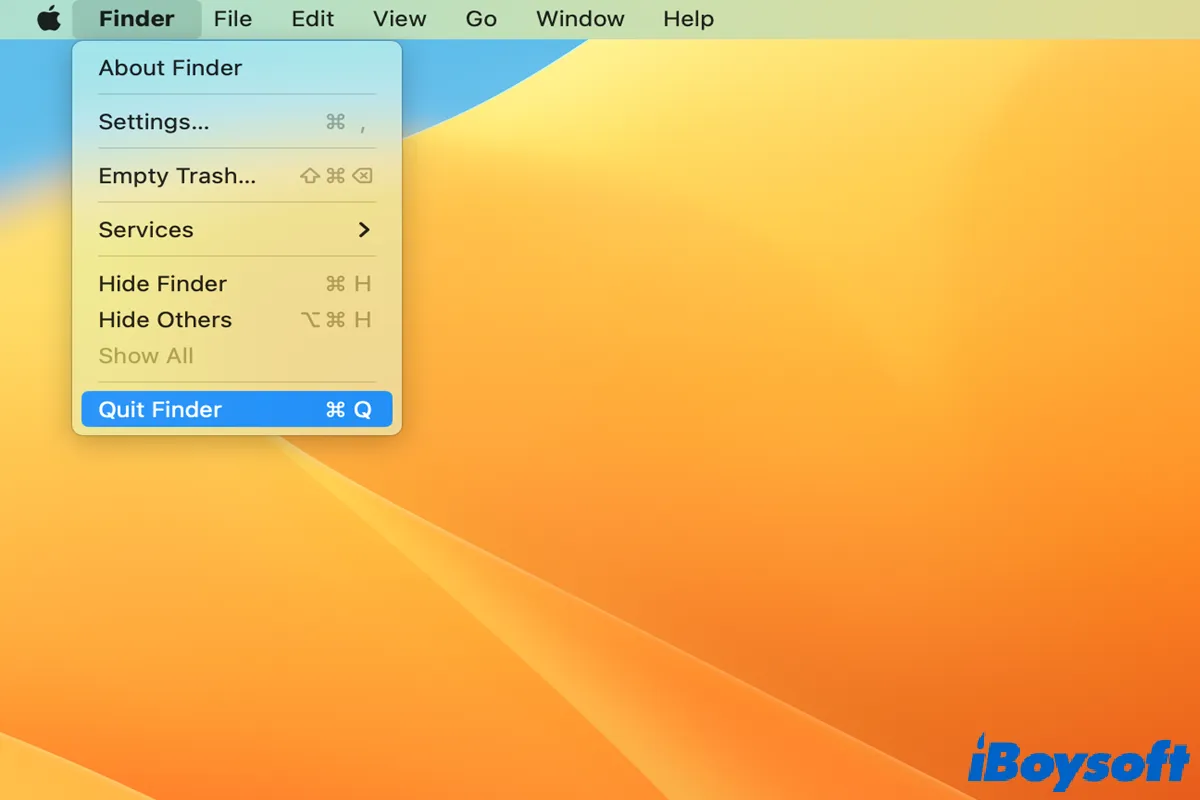
Wenn du nicht weißt, wie man Apps auf dem Mac schließt, wird dir dieses Tutorial helfen, einschließlich wie man Apps auf dem Mac auf drei Arten schließt und wie man eingefrorene Apps auf dem Mac beendet.
Schritt 2. Verschiebe die Spotify-App in den Papierkorb
Gehe zum Ordner Anwendungen des Finders und finde die Spotify-App. Klicke mit der rechten Maustaste darauf und wähle In den Papierkorb verschieben. Oder ziehe das Spotify-Symbol in den Papierkorb.
Schritt 3. Entferne Spotify-bezogene Dateien
1. Öffne den Finder und drücke Umschalt + Befehl + G, um das Fenster Zum Ordner gehen zu öffnen.
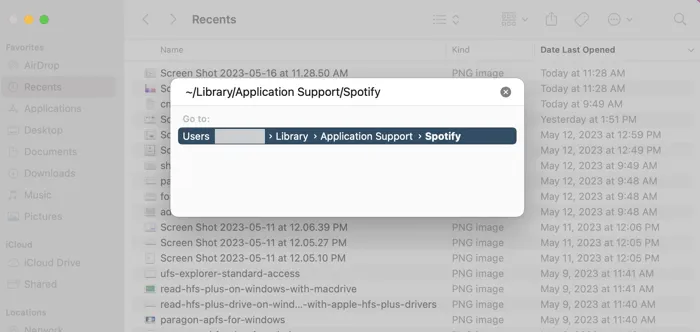
2. Füge nacheinander jeden der unten stehenden Pfade in das Textfeld ein und drücke dann Return.
~/Library/Application Support/Spotify
~/Library/Saved Application State/com.spotify.client.savedState
~/Library/Caches/com.spotify.installer
~/Library/Caches/com.spotify.client
~/Library/Preferences/com.spotify.client.plist
~/Library/Preferences/com.spotify.helper.plist
~/Library/LaunchAgents/com.spotify.webhelper.plist
3. Klicke mit der rechten Maustaste auf jede gefundene Datei und wähle In den Papierkorb verschieben.
Schritt 4. Papierkorb leeren
Nachdem der Papierkorb geleert wurde, gibt es auf deinem Mac keine mit Spotify verbundenen Dateien mehr.
Helft uns, indem ihr diesen Beitrag in eurem Netzwerk auf Facebook, Twitter oder LinkedIn teilt.
Wie man Spotify auf Mac mit einem Klick deinstalliert
Wenn die manuelle Entfernung von Spotify auf Mac dich überfordert oder wenn du dir Sorgen machst, versehentlich einige wichtige Dateien im Mac Library-Ordner zu löschen, empfehlen wir dir, einen App-Deinstaller zu verwenden.
CleanMyApp ist ein professioneller und kostenloser App-Deinstaller für Mac-Benutzer. Er ermöglicht es dir, unerwünschte Drittanbieteranwendungen zu löschen und durch alle Mac-Ordner zu suchen, um alle restlichen Dateien dieser App zu entfernen.
So deinstallierst du die Spotify-App auf Mac mit CleanMyApp:
Schritt 1. Beende Spotify
Klicken Sie in der oberen Menüleiste neben dem Apple-Logo auf Spotify und wählen Sie Spotify beenden. Sie können die Spotify-App auch beenden, indem Sie mit der rechten Maustaste auf ihr Symbol im Dock klicken und Beenden wählen.
Schritt 2. Installieren Sie CleanMyApp auf Ihrem Mac
Klicken Sie auf den Download-Button unten, um zum App Store zu wechseln. Laden Sie dann CleanMyApp auf Ihrem Mac herunter, installieren Sie es und öffnen Sie es.
Schritt 3. Deinstallieren Sie Spotify vollständig von Ihrem Mac
- Wählen Sie Spotify aus der Hauptoberfläche von CleanMyApp aus. Standardmäßig sind alle zugehörigen Dateien markiert.
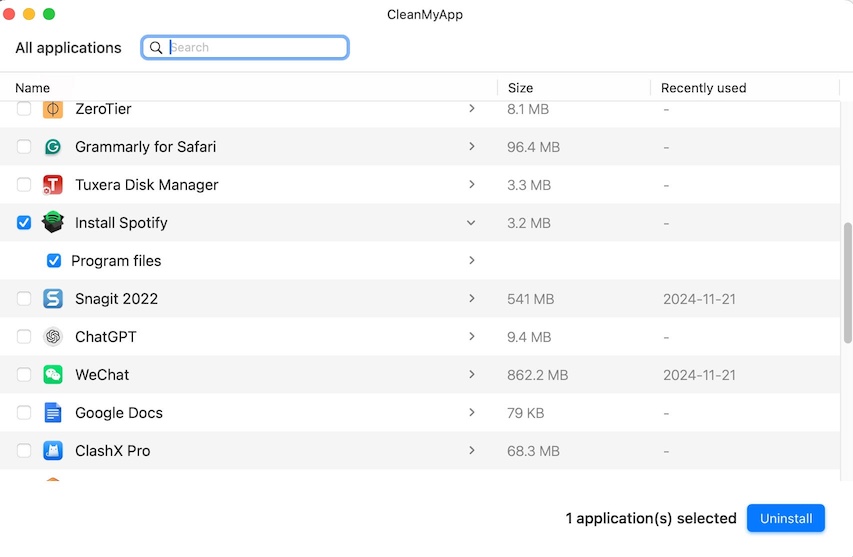
- Klicken Sie auf "Deinstallieren".
- Klicken Sie auf "Deinstallation fortsetzen" im Bestätigungsfenster. Geben Sie ggf. Ihr Administratorpasswort ein, um die Berechtigung für das Tool zur Deinstallation der App zu erteilen.
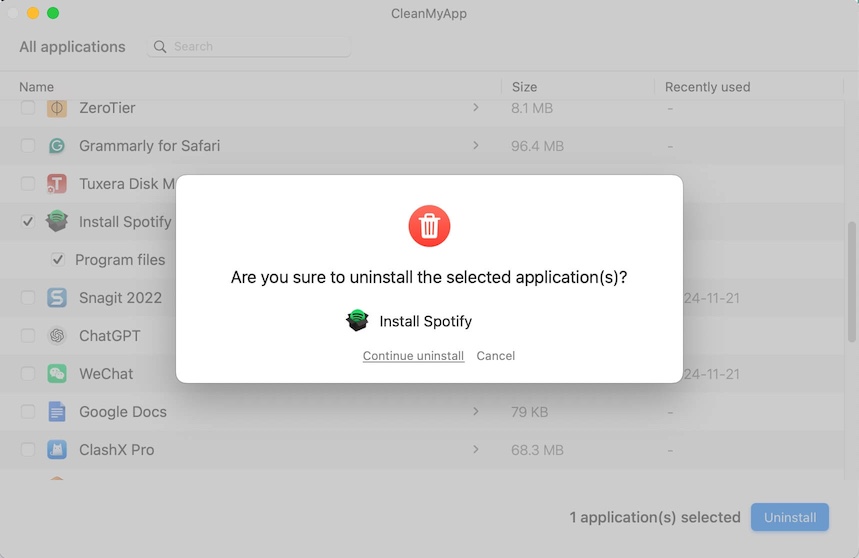
- CleanMyApp beginnt sofort mit der Deinstallation von Spotify und beendet die Aufgabe innerhalb weniger Sekunden.
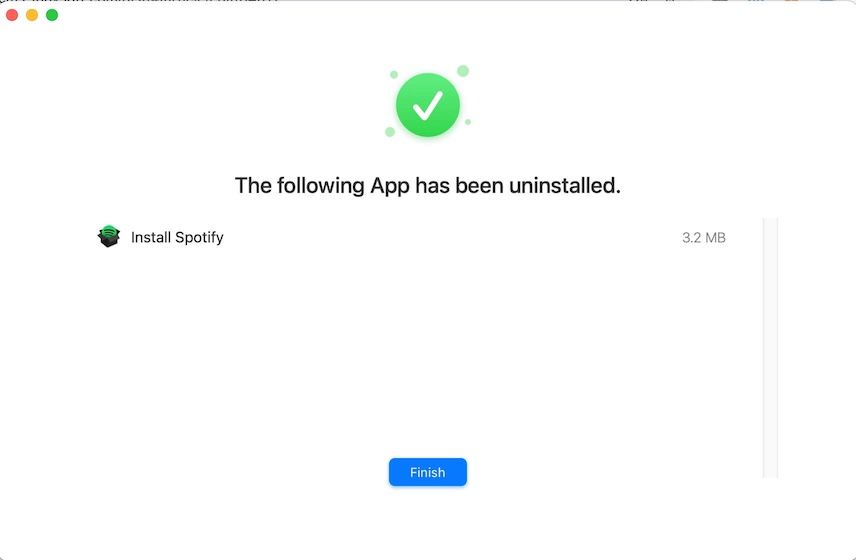
Wenn Sie diesen Beitrag hilfreich fanden, teilen Sie ihn bitte mit Ihren Freunden und Followern in den sozialen Medien.
Fazit
Wenn Sie die Spotify-App auf Ihrem Mac nicht mehr für das Streaming von kostenloser Musik benötigen, führt Sie dieser Artikel durch das Deinstallieren von Spotify auf dem Mac durch manuelle Entfernung oder Verwendung eines Drittanbieter-App-Deinstallers. Beachten Sie, dass das Löschen einer App aus dem Anwendungsordner oder dem Launchpad die Anwendung nicht vollständig von Ihrem Mac entfernen kann. Sie müssen auch die zwischengespeicherten Dateien im Library-Ordner finden und löschen.
Es wird empfohlen, CleanMyApp zu verwenden, um die Spotify-App und ihre zwischengespeicherten Dateien mit wenigen Klicks zu deinstallieren. Darüber hinaus können Sie im Kontextmenü weitere Funktionen erhalten, um Ihre Arbeitseffizienz zu verbessern.